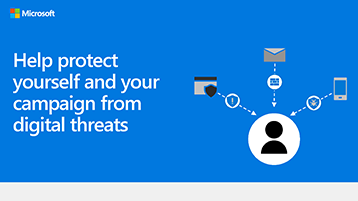Se connecter et configurer Microsoft 365 for Campaigns
Cet article explique comment obtenir Microsoft 365 for Campaigns (une offre spéciale pour les campagnes et les partis politiques aux États-Unis), comment effectuer le processus de configuration de base et identifier les étapes suivantes.

Obtenir Microsoft 365 campagnes
Les campagnes et les groupes politiques aux États-Unis peuvent bénéficier d’une tarification spéciale pour Microsoft 365 Business Premium. Actuellement, cette tarification spéciale est disponible pour :
Les parties politiques au niveau national dans le États-Unis, le Canada et la Nouvelle-Zélande
Campagnes politiques nationales ou fédérales dans la États-Unis et la Nouvelle-Zélande
Les parties politiques au niveau de l’État dans le États-Unis
Campagnes politiques à l'échelle de l'État américain (par exemple, les campagnes visant à obtenir un poste de gouverneur, de législateur ou de procureur général).
Importante
En raison des réglementations locales, nous ne pouvons pas proposer de Microsoft 365 pour les campagnes dans les états suivants pour l’instant : CO, DE, IL, OK, WI &NB. Nous encourageons les campagnes dans ces États à explorer des offres supplémentaires à Microsoft 365 pour les entreprises.
Si votre campagne ou votre parti politique est éligible, Microsoft 365 pour les campagnes est le plan le moins coûteux disponible via Microsoft. Consultez Microsoft 365 pour les campagnes.
Conseil
Si vous n’êtes pas éligible à une tarification spéciale, Microsoft 365 Business Premium reste le moyen le plus économique d’obtenir une sécurité complète pour un environnement de collaboration. Consultez Comment obtenir Microsoft 365 Business Premium.
Que comprend Microsoft 365 pour les campagnes ?
Microsoft 365 pour les campagnes comprend des contrôles simples qui vous aident, vous et votre personnel, à collaborer en toute sécurité :
- Protéger l’identité de l’utilisateur: assurez-vous que les utilisateurs sont bien ceux qu’ils prétendent être lorsqu’ils se connectent pour envoyer des e-mails ou accéder à des fichiers (authentification multifacteur).
- Protéger les informations sensibles: protégez les informations sensibles pour surveiller les informations partagées en dehors de votre organisation (protection contre la perte de données).
- Protéger les appareils mobiles: protéger les données sur les appareils mobiles (stratégie de protection des applications mobiles).
- Protection contre les contenus malveillants : empêchez l’accès au contenu malveillant en analysant les pièces jointes (Defender pour Office 365).
- Protéger les mots de passe : définissez les mots de passe pour qu’ils n’expirent jamais, ce qui est plus sécurisé et permet d’éviter les arrêts de travail (stratégie de mot de passe).
- AccountGuard accès au programme : Microsoft AccountGuard est un service de sécurité offert sans coût supplémentaire aux clients de l’espace politique. Le service est conçu pour informer et aider ces clients hautement ciblés à se protéger contre les menaces de cybersécurité sur leurs comptes de messagerie Microsoft professionnels et personnels. Afficher plus d’informations sur Microsoft AccountGuard.
Quel est le coût, qui en a besoin et quel est l’engagement?
Si votre campagne est éligible à une tarification spéciale, Microsoft 365 pour les campagnes coûte 5 $ par utilisateur et par mois.
Pour protéger votre campagne, nous vous recommandons une licence pour le candidat, le responsable de campagne, tous les cadres qui font partie de la campagne ou du groupe, et généralement tous les membres du personnel à plein temps. Certains employés volontaires peuvent également avoir besoin d’une licence. En général, attribuez une licence à toute personne de votre campagne qui a besoin d’un courrier et d’appareils protégés.
Il n’y a pas d’engagement de temps minimal lorsque vous vous inscrivez à Microsoft 365 pour les campagnes. Vous pouvez payer mensuellement les licences dont vous avez besoin et cesser d’utiliser le service à tout moment.
Comment faire bénéficier d’une tarification spéciale ?
Accédez à aka.ms/m365forcampaigns et fournissez quelques détails sur votre organisation. Les détails que vous nous fournissez nous aident à vérifier que vous représentez une campagne ou un parti politique au niveau national aux États-Unis. Il n’y a aucun engagement lorsque vous remplissez ce formulaire.
Une fois que vous avez rempli le formulaire, il nous faut quelques jours pour passer en revue vos informations.
Une fois que nous aurons vérifié que vous représentez une campagne ou un parti politique au niveau national, vous recevrez une invitation par e-mail de Microsoft. Votre invitation inclut un lien d’inscription spécifique à votre organisation.
Après avoir terminé votre abonnement à Microsoft 365 for Campaigns, l’étape suivante consiste à tout configurer.
Avant de commencer votre processus d’installation
Assurez-vous de respecter les exigences suivantes avant de commencer votre processus d’installation :
| Conditions requises | Description |
|---|---|
| Abonnement | Microsoft 365 Business Premium ou Microsoft 365 campagnes Pour commencer une version d’évaluation ou acheter votre abonnement, consultez les ressources suivantes : |
| Autorisations | Pour terminer le processus de configuration initiale, vous devez être Administrateur général. En savoir plus sur les rôles d’administrateur. |
| Configuration requise pour le navigateur | Microsoft Edge, Safari, Chrome ou Firefox. En savoir plus sur les exigences du navigateur. |
| Systèmes d’exploitation (client) | Windows : Windows 10 ou 11 Professionnel macOS : l’une des trois versions les plus récentes de macOS |
| Systèmes d’exploitation (serveurs) | Windows Server ou Linux Server (Nécessite une licence supplémentaire, telle que Microsoft Defender for Business pour les serveurs.) |
Conseil
Pour plus d’informations sur Microsoft 365, Office et la configuration système requise, consultez Microsoft 365 et ressources Office.
Connectez-vous, à Microsoft 365 pour les Campagnes
Si vous vous êtes inscrit à Microsoft 365 pour les campagnes, vous êtes désigné en tant qu’administrateur Microsoft 365 (également appelé administrateur général). Cela vous permet de vous connecter et de lancer le système.
Voici comment se connecter :
Recherchez le nom d’utilisateur et le mot de passe que nous avons envoyés à l’adresse e-mail que vous avez utilisée lorsque vous vous êtes inscrit à Microsoft 365 pour Campagnes.
Dans le navigateur, accédez à la Centre d'administration Microsoft 365.
Entrez votre nom d’utilisateur et votre mot de passe d’administrateur de domaine, puis cliquez sur OK. Sélectionnez Connexion.
En haut à droite de la page, recherchez la préversion sur le contrôle. Sélectionnez Préversion sur pour pouvoir utiliser tous les contrôles décrits dans Configurer votre protection de sécurité pour votre campagne.
Comment votre personnel se connectera-t-il ?
Les utilisateurs qui ont été ajoutés à votre abonnement Microsoft 365 pour Campagnes(ou Microsoft 365 Entreprise Premium) peuvent se connecter en procédant comme suit :
Accédez à https://office.com.
Connectez-vous à l’aide du nom d’utilisateur et du mot de passe du compte. Les utilisateurs disposent de ces informations dans l’e-mail qu’ils reçoivent lorsqu’ils sont ajoutés en tant qu’utilisateurs. S’il ne trouve pas l’e-mail, vérifiez que l’utilisateur n’a pas reçu d’e-mail d’invitation.
Conseil
Fournissez à votre personnel un lien vers le guide de configuration rapide de l’employé pour vous aider à se connecter, à obtenir Microsoft 365 Apps et à enregistrer, copier et partager des fichiers.
Personnaliser votre page de connexion avec un avis de confidentialité et de consentement
Votre entreprise ou votre campagne peut permettre aux organismes chargés de l'application de la loi d'engager plus facilement des poursuites contre les cybercriminels en ajoutant un avis de confidentialité et de consentement sur votre page d'inscription.
Vous pouvez personnaliser votre page de connexion avec votre marque. Vous pouvez également ajouter du texte pour aider vos utilisateurs à se connecter, ou pour indiquer les exigences légales ou les restrictions d'accès aux ressources de Microsoft 365.
Personnaliser le texte de votre page de connexion
Pour mettre à jour les éléments personnalisables de la page de connexion, vous devez être un administrateur global. Pour des instructions spécifiques, voir l'article sur l'ajout d'une marque d'entreprise.
Les éléments que vous pouvez mettre à jour sont :
- Texte de la page de connexion (un endroit facile pour ajouter la déclaration de confidentialité et de consentement)
- Image de fond de la page de connexion
- Logo de la bannière
- Indication du nom d'utilisateur
Pour des exemples d'avis de confidentialité et de consentement, voir l'annexe A du document Recherche et saisie d'ordinateurs et obtention de preuves électroniques dans le cadre d'enquêtes criminelles.
Guide visuel : protégez-vous et protégez votre campagne contre les menaces numériques
Pour aider votre personnel à découvrir les étapes à suivre pour protéger votre campagne contre les cybermenaces, utilisez ce guide téléchargeable :
Objectif suivant
Commentaires
Bientôt disponible : Tout au long de 2024, nous allons supprimer progressivement GitHub Issues comme mécanisme de commentaires pour le contenu et le remplacer par un nouveau système de commentaires. Pour plus d’informations, consultez https://aka.ms/ContentUserFeedback.
Envoyer et afficher des commentaires pour